Заметка отличается от обычной записи более презентабельным видом и большим размером. В заметку можно добавлять изображения в середине текста, вставлять цитаты, распределять текст по центру, слева или справа и выделять цитаты.
На Вашей странице будет виден только заголовок заметки, но сама заметка будет показана лишь если кликнуть по заголовку.
Заметку можно добавить только со своей главной страницы в «ВКонтакте» . Для этого, кликаем в поле для создания записи. Под записью появляется кнопка «Прикрепить», при наведении на нее мышкой, появляется выпадающее меню.
В этом меню, наводим мышкой на «Другое» и появляется весь список дополнительных элементов. Наводим на «Заметка» и кликаем левой кнопкой мышки.

Открывается окно для создания заметки или его еще можно назвать текстовый редактор. Если Вы уже знакомы с текстовыми редакторами, то будет очень просто разобраться.
В верхнем поле вводится название заметки.

Кнопки «B», «I», «H 1 «, «H 2 » и «H 3 » удобно использовать с уже написанным текстом — выделяем нужную часть текста и нажимаем кнопку.
Далее идет создание заголовка — для этого используется кнопка «H 1 «. Подзаголовок выделяется синим цветом и вся строчка отделяется подчеркиванием. При необходимости создаем подзаголовок (если надо описать несколько тем в одной заметки), нажимаем «H 2 «. Подзаголовок так же выделяется синим цветом и отделяется подчеркиванием, отличается от заголовка тем, что размер шрифта немного меньше. «H 3 » — подзаголовок второго уровня, отличается от «H 2 » тем, что не отделяется подчеркиванием.
Для подзаголовков не возможны другие редактирования текста (выравнивания, сделать текст жирным или курсивом).
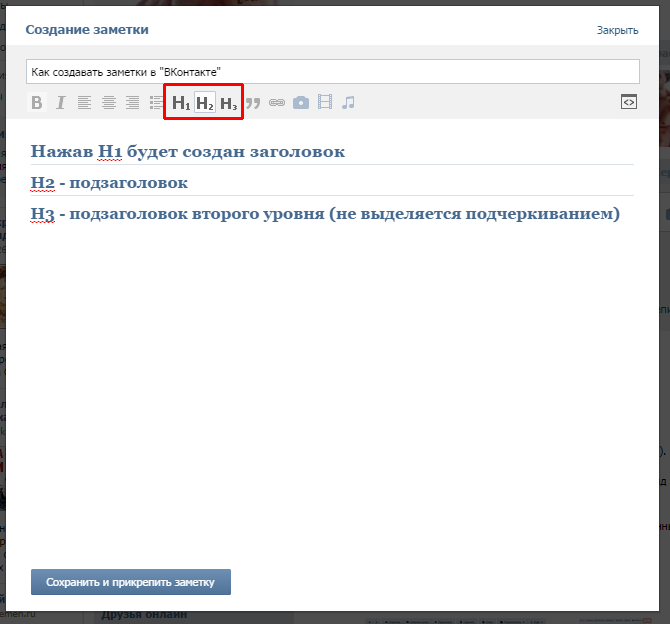
Кнопка «B» создает жирный шрифт, «I» создает наклонный шрифт (курсив). При повторном нажатии, текст снова возвращается к первоначальному виду.
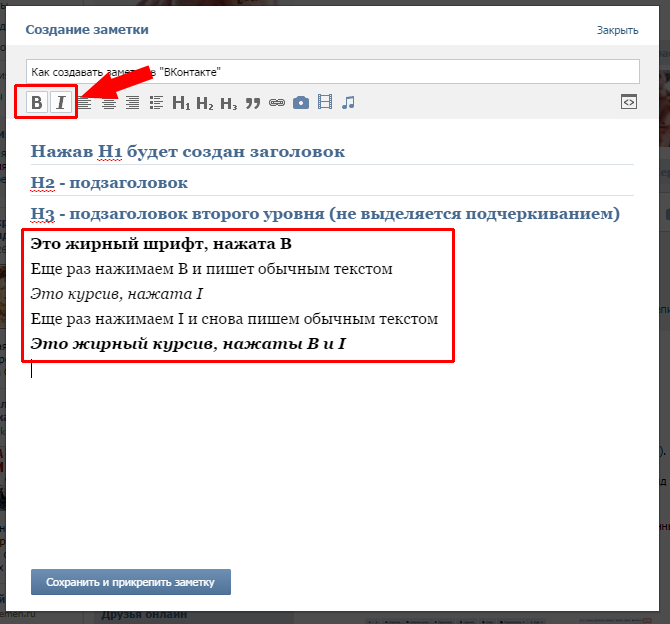
При необходимости, текст можно выровнять по правому краю или по середине поля — кнопки выравнивания текста (выравнивание по левому краю происходит по умолчанию). Выравнивается вся строка или несколько строк. Можно сначала написать текст, потом выделить и применить выравнивание, или сразу установить выравнивание, а затем уже набирать текст.

Кстати, вместо кнопки «H 1 » для заголовка, можно применить жирный шрифт и выравнивание по центру.

Маркированный список используется для более презентабельного вида заметки и для выделения элементов перечисления. Перед каждым элементом списка автоматически ставится синий квадратик. Чтобы создать маркированный список, перед перечислением нажимаем кнопку , курсор переносится на новую строчку, появляется синий квадратик и за ним «Элемент списка». Выделяем слова «Элемент списка» и вместо них вписываем первый элемент списка. После каждого элемента нажимаем «Enter», курсор переносится на новую строку для записи следующего элемента. Чтобы закончить список дважды нажимаем «Enter». Другой вариант написания списка — создаем список, где каждый элемент на новой строчке (через Enter), далее выделяем весь список и нажимаем кнопку .
В списке можно лишь изменять шрифт на курсив или жирный, никаких других действий к списку применить нельзя (выравнивание, добавление фото или аудио и т.п.).

Кнопка в виде кавычек создает цитату. То есть не саму цитату, а выделяет нужное выражение в отдельный блок, тем самым выделяя это выражение от основного текста.
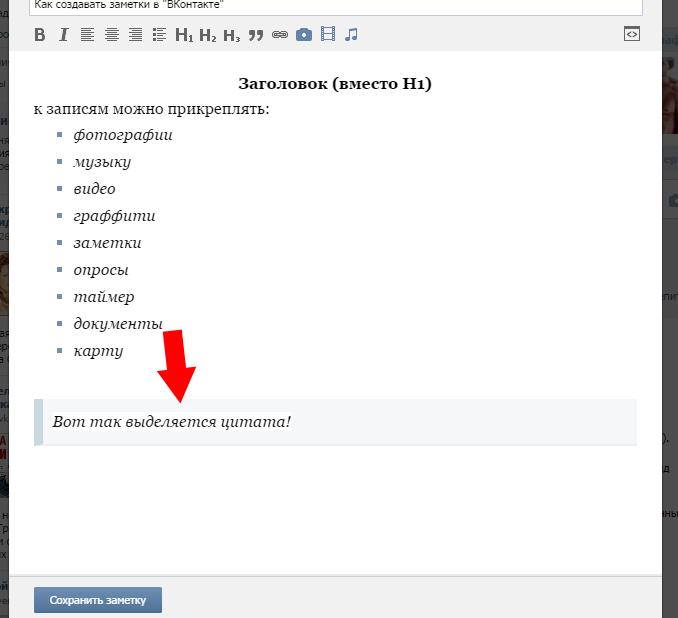
В заметках, в отличии от обычных записей, фотографии можно вставлять в середину текста. Выбираем место для фото, нажимаем кнопку со значком фотоаппарата и выбираем нужное фото.

Если нужная фотография не загружена на сайт социальной сети ВКонтакте, то можно загрузить с компьютера или сфотографировать с помощью веб-камеры. «Загрузить фотографию» — открывается окно выбора фотографии для загрузки с компьютера, а при нажатии кнопки с иконкой камеры, включается видеокамера для создания фотографии.
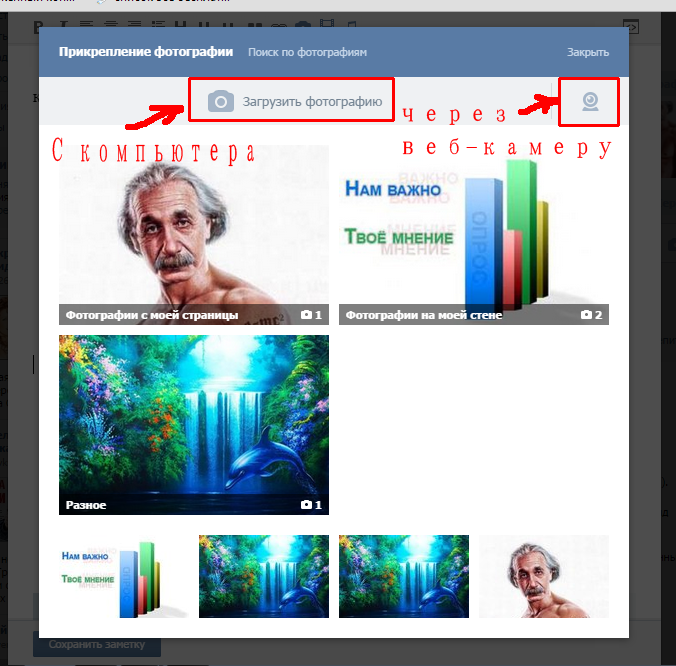
Данная картинка получилась в середине заметки. Это гораздо удобнее, чем когда все фотографии находятся под текстом.

С помощью кнопки с иконкой в виде видеопленки, можно добавить видео.

Если у Вас в «ВКонтакте» нет ни одной видеозаписи, то подходящую можно загрузить из тех, которые загрузили другие пользователи. Вводим в поиск описание или название записи, которая Вам нужна и выбираем из полученных результатов.

Аудиозаписи добавляются по тому же принципу, что и видео. Если нет своих, то можно добавить те, которые уже загружены.
›Как добавить запись на стену В Контакте из группы?
Предложить свою новость на главную страницу паблика очень просто:
- найдите нужное сообщество в своих группах;
- на стене паблика нажмите ссылку «Предложить новость»;
- напишите сообщение и/или прикрепите к этой записи материалы;
- нажмите кнопку «Предложить новость».
Ваша запись сразу же станет видна администратору сообщества. Он может как удалить свежие новости в группе ВКонтакте, так и отложить их публикацию. При необходимости модератор может отредактировать ваше сообщение. Если же материал полностью устроит админа, то вам придет уведомление об его публикации.
Админ также может предложить вам стать модератором паблика ВК. В этом случае доступ к редактированию его стены станет открытым. Можно будет делиться интересными материалами на постоянной основе. Облегчить работу поможет автоматическое заполнение сообщества тематическими сообщениями. Тем более что программа автоматическое заполнение новостей в группе ВКонтакте может быть скачена любым желающим.
Как искать записи в группах ВКонтакте?
Однако чтобы случайно не создать дубликат, следует предварительно искать схожие материалы на стене паблика. Но как искать по записям в группе ВК, если их несколько тысяч? Все очень просто. Для поиска материалов разработан специальный функционал:
- зайдите в группу и перейдите к ее записям;
- кликните по ссылке «Перейти к поиску»;
- скопируйте часть искомой записи и вставьте ее в соответствующую графу;
- нажмите кнопку «Поиск».
Перед вами появится список новостей паблика, содержащих искомую фразу. Если же вы все-таки добавили одинаковые материалы, то ничего страшного в этом нет, так как убрать свежие новости в группе В Контакте можно в один клик. Надо всего лишь нажать крестик в правом верхнем углу добавленной новости.
Как удалить все записи в группе ВКонтакте сразу?
Сложнее придется тем, кто хочет очистить всю стену сразу. Настройки соцсети не позволяют этого сделать. Поэтому админы часто ищут способы, как удалить все записи в группе ВКонтакте. Пока разработан только один способ – скачать специальный скрипт. После ввода его в адресную строку интернет-обозревателя начинается автоматическая очистка стены. Причем можно убрать новости до определенной даты. Для этого надо:
- найти на стене ссылку «Перейти к поиску»;
- указать в соответствующей графе нужный интервал;
- вставить скрипт.
Записи В Контакте очистятся за считанные секунды.
Часто, для того, чтобы разнообразить собственную страницу Вконтакте, пользователи размещают на собственной странице различные изображения, поздравления, опросы или анимации. В принципе это не представляет никакой сложности, но совершенно новым пользователям ПК, порой бывает сложно с этим разобраться. Поэтому, сегодня мы вам расскажем, как добавить запись на стену Вконтакте.
Для начала рассмотри методику добавления на стену опроса. Опрос – это возможность завязать на собственной странице обсуждение чего-либо со своими друзьями. Опросы довольно недавно появились на страницах сайта, и пользоваться ними может не каждый.
Вконтакте: как добавить на стену опрос
- Открываете собственную страницу, где на стене у вас будет поле с надписью «Что у вас нового?». Под этим окошком с правой стороны размещена надпись «Прикрепить». Жмете на надпись, и из выпавшего списка выбираете пункт «Другое», в конце которого вы заметите надпись «Опрос».
- После нажатия кнопки «опрос», вам будет предложено несколько полей, которые нужно будет заполнить.
- Допустим, вы хотите создать опрос на тему: «где лучше отдохнуть?» Для этого в поле с надписью «Тема опроса» вписываете название вашего опроса, а в полях «Варианты ответа», вписываете предложенные к теме опроса варианты ответов. В вашем случае: «где лучше отдохнуть?», варианты ответов: «на море», «в горах», «на сафари», и прочее.
- Если вариантов ответов больше 2, под надписью «Варианты ответа» вы увидите пункт «Добавить», нажав который, вы сможете расширить количество возможных вариантов.
- В то время, как ваши друзья начнут голосование, напротив каждого ответа будет написано количество проголосовавших за этот пункт и процентное соотношение. Так вы сможете узнать мнение ваших друзей.
Как добавить на стену картинку
- Картинку на стену можно добавить посредством одного из приложений Вконтакте. Также нажимаете пункт «прикрепить», выбираете нужное приложение, и затем в самом приложении все делается автоматически – выбираете картинку, нажимаете «разместить», или «отправить».
- Также вы можете нажать пункт «прикрепить», выбрать пункт «фотографию», затем у вас появится окошко, в котором вы сможете выбрать фотографию из ваших альбомов на сайте, или же нажать пункт «загрузить фотографию» и выбрать фото с вашего компьютера. Затем, когда фотография загрузилась, попросту нажимаете пункт «отправить».
Как добавить на стену другу анимацию
Кроме своей стены, вы сможете разместить информацию также и на стене друга. Расскажем, как нужно размещать анимацию.
- Копируете ссылку на анимацию, в адресной строке вашего браузера.
- Вставляете данную ссылку в поле ввода текста на стене.
- После этого в окошке появится нужная вам анимация, и ссылку можно стереть.
- Нажимаете кнопку «отправить», и анимация размещена.
Здравствуйте! В Вконтакте имеется богатый функционал по добавлению текстов, картинок и видеозаписей. Несмотря на это, пользуются ими не все. Во многих случаях причина тому - не знание, отсутствие необходимости или нехватка времени на изучение функционала.
Как следствие я часто слышу один вопрос - как ты это сделал? Речь про публикации карт, опросов, графити и другой информации.
Сегодня посмотрим, как добавить запись на стену в Вконтакте при помощи стандартного функционала. В силу удобства и высокой полезности его оценили уже множество пользователей. Качественное оформление материалов особенно актуально в сфере грамотного развития бизнеса.
Начнем рассматривать все по порядку. Сразу задам один вопрос в связи с высокой актуальностью финансовых перспектив.
С чего начать?
Для начала нужно зайти к себе на страницу или в сообщество и найти специальный блок. Для наглядности покажу на примере группы этого блога.
Сюда и нужно добавлять новые материалы. Если желаете добавить их на страницу или сообщества других людей, то это получится, если они не устанавливали ограничений на данные действия.
Добавление новых текстовых записей
Существует три основных вида текстовых записей в Вконтакте:
- классический текст;
- форматированный текст;
- прикрепленный документ.
Первый вариант реализуется просто - пишем и отправляем сообщение.

В следующем случае визуальных возможностей будет больше. Для этого выбираем «прикрепить» и «заметка».
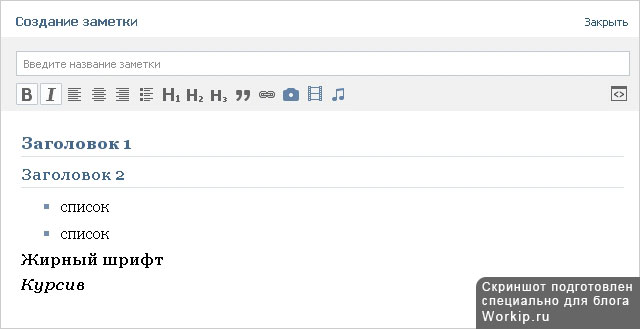
У заметки есть особенность - ее содержания на стене не видно. Поэтому нужно ее открыть.

Дополнительно есть возможность прикреплять файлы. К примеру, ими могут быть картинки или документы.


После отправки он появится на стене.

Добавление графических, аудио и смешанных записей
В запись в Вконтакте можно добавить следующие элементы:
- видеозаписи;
- фотографии и картинки;
- аудио;
- карты;
- графити.
Посмотрите сами на скриншот ниже.

Каждый пункт подробно не рассматриваю, так как там ничего сложного нет. Интерфейс системы достаточно удобен и понятен.
Кстати, знаете, что имелось ввиду под смешанными публикациями? К примеру, к ним можно отнести добавление карты с текстовым описанием.

Текст можно добавлять и к другим элементам поста.
Назначение отложенных публикаций
Очень удобная возможность, когда запись Вконтакте нужно опубликовать не сразу, а в заранее заданное время.
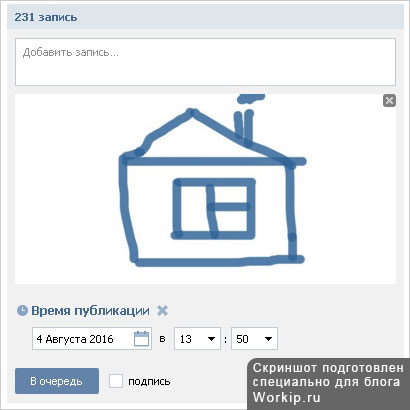
Чтобы сделать отложенную публикацию, нужно в меню «прикрепить» выбрать «таймер». Также можно добавить доступные форматы текстовой и графической информации.
Проведение опросов
Нужно узнать мнения друзей в Вконтакте? Задача проста. Для этого есть опросы.

Нужно будет указать тему опроса, варианты ответа, можно добавить дополнительную информацию в виде текста, графики, и отправить новую запись на публикацию.

Ограничения на новые записи
Добавить новые материалы на чужие страницы или в сообщества не всегда получится. Это связано с ограничениями, которые могут установить их администраторы.
Для примера, покажу, что можно сделать в настройках своей страницы в разделе «приватность».

В сообществах также могут быть установлены разные виды ограничений.
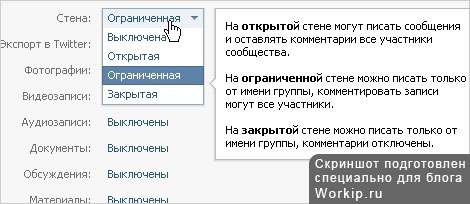
На страницах вместо формы добавления поста также может встретиться информационная строчка. Смотрите, как она выглядит.
Если нажать на «предложить новость», то можно будет добавить новые материалы. Есть одна особенность - они не будут опубликованы до одобрения администратором.
Напоследок коротко расскажу о финансовом потенциале, который открывается, благодаря существованию социальных сетей.
Пробовали зарабатывать?
У многих не получается достичь хороших результатов. Распространенная причина тому - это неправильный подход к делу.
Заработок в социальных сетях
Стабильно, легко и быстро делать приличные деньги в интернете - миф. Не понимаю, почему некоторые люди до сих в это верят и надеются на удачу.
Хорошие заработки - результат трудов, где нужны специализированные знания и навыки. Научиться можно с нуля и для этого не обязательно тратить 5-10 лет чисто на теоретическое образование.
На тему заработка в социальных сетях и других востребованных в интернете профессий есть хорошие обучающие курсы . Для начала можно добиться успеха в одном направлении, а потом уже задумываться о расширении финансовых достижений.
Можно потратить всего-то несколько месяцев, а то и меньше, на получение реально классных знаний или пытаться учиться самостоятельно. Я вот раньше года 2 потратил почти впустую. Хотя мог записаться на нормальное обучение по своему направлению деятельности и уже наслаждаться хорошими результатами. Я осознал, что лучше было поступить иначе, и теперь действую по-другому. Как говорится, что в итоге делать - решает каждый самостоятельно.
О способах подрабатывать и зарабатывать приличные суммы в сети рассказывал уже не мало на этом блоге. Новые статьи готовлю. Обновления на блоге регулярные. Можете отслеживать анонсы новых статей в социальных сетях. Также есть подписка на электронную почту. До связи.
Сегодня превосходный день, сегодня мы узнаем Как добавить Вконтакте на свой сайт. Мы узнаем 2 вещи, Первое: как добавить кнопку вконтакте на сайт и второе: Как добавить группу вконтакте на сайт.
Потенциал Вконтакте Огромен, если вы научитесь правильно взаимодействовать с этим ресурсом, то через него вы получите еще большие новых людей на ваш сайт.
Эта статья детально расскажет Как добавить Вконтакте на свой сайт и таким образом более качественно использовать возможности этой невероятно популярной социальной сети.
Для начала добавим кнопку Вконтакте: «Мне нравиться». Это очень полезная кнопка – она показывает сколько лайков ставят те или иные люди. Это указывает насколько ваш контент нравиться людям. Вторая ценность кнопки, это то что благодаря этой кнопке вы можете делиться ссылками Вконтакте и таким образом создавать болеешь внимания для сайта со стороны социальной сети.
Настало время Добавления социальной кнопки Вконтакте!
Чтобы получить код и настроить кнопку заходим на эту ссылку . Там заполняем: «Название сайта», Адрес сайта и домен сайта.
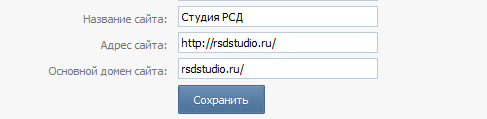
Для начала выделяем часть этого кода, как показано на рисунке и вставляем его в пределах тега

Как это делается? Если вы работаете в wordpress, тогда заходите в «Редактор темы», там выбираете файл header.php (Заголовок) и помещаем наш код перед тегом . Вот так:

Отлично, теперь осталось вставить кнопку «Мне нравится». Для этого выделяем другую часть кода, как показано на рисунке:

И вставляем код в файл single.php (Одна запись) перед любым тегом. Там уже придется регулировать куда вставить кнопку, либо вверху, либо внизу. Вставляете тег и смотрите после обновления куда встроилась кнопка, если смотрится отлично – оставляем ее и радуемся результату.
Я установил свою кнопку вверху страницы перед тегом

Ого, кнопка смотрится вполне неплохо и теперь с помощью этой волшебной кнопки можно ставить «Мне нравиться» и кроме того делиться ссылкой понравившейся статьи на своей странице.
2. Как добавить группу вконтакте на сайт
Теперь настал момент истины и мы готовы добавить группу вконтакте на сайт. Если у вас есть личная группа вконтакте от вашего сайта, то можно разместить ее прямо на сайте и любой желающий из вашего сайта перейдет в вашу группу Вконтакте, чтобы посмотреть что у вас там интересного. Если у вас нет группы в контакте – создаете ее. Это совсем не сложно.
После создания группы нам нужно получить код для установки и настройки виджета на сайт. Для этого переходим по
